Excel- ကော်မာများဖြင့် ပိုင်းခြားထားသော ပျမ်းမျှနံပါတ်များကို တွက်ချက်ပါ။
ကော်မာများဖြင့် ပိုင်းခြားထားသော Excel ဆဲလ်ရှိ ဂဏန်းများ၏ ပျမ်းမျှတန်ဖိုးကို တွက်ချက်ရန် အောက်ပါဖော်မြူလာကို သင်အသုံးပြုနိုင်သည်-
=IFERROR(AVERAGE(--MID(SUBSTITUTE(","& A2 ,",",REPT(" ",LEN( A2 ))),ROW(INDIRECT("1:"&LEN( A2 )-LEN(SUBSTITUTE( A2 ,",""))+1))*LEN( A2 ),LEN( A2 ))), A2 )
ဤအထူးဖော်မြူလာသည် ဆဲလ် A2 ရှိ ကော်မာ-ခြားထားသော တန်ဖိုးများ၏ ပျမ်းမျှအား တွက်ချက်သည်။
ဥပမာအားဖြင့်၊ ဆဲလ် A2 တွင် 1,2,3 ပါနေပါက၊ ၎င်းသည် ဤတန်ဖိုးများ၏ ပျမ်းမျှဖြစ်သောကြောင့် ဤဖော်မြူလာသည် 2 ကို ပြန်ပေးလိမ့်မည်-
ပျမ်းမျှ- (1+2+3) / 3 = 2
အောက်ဖော်ပြပါ ဥပမာသည် ဤဖော်မြူလာကို လက်တွေ့အသုံးချနည်းကို ပြသထားသည်။
ဥပမာ- Excel တွင် ကော်မာများဖြင့် ပိုင်းခြားထားသော ပျမ်းမျှကိန်းဂဏန်းများကို တွက်ချက်ပါ။
Excel တွင် ကော်မာခွဲထားသောတန်ဖိုးများအောက်ပါကော်လံများရှိသည်ဆိုပါစို့။
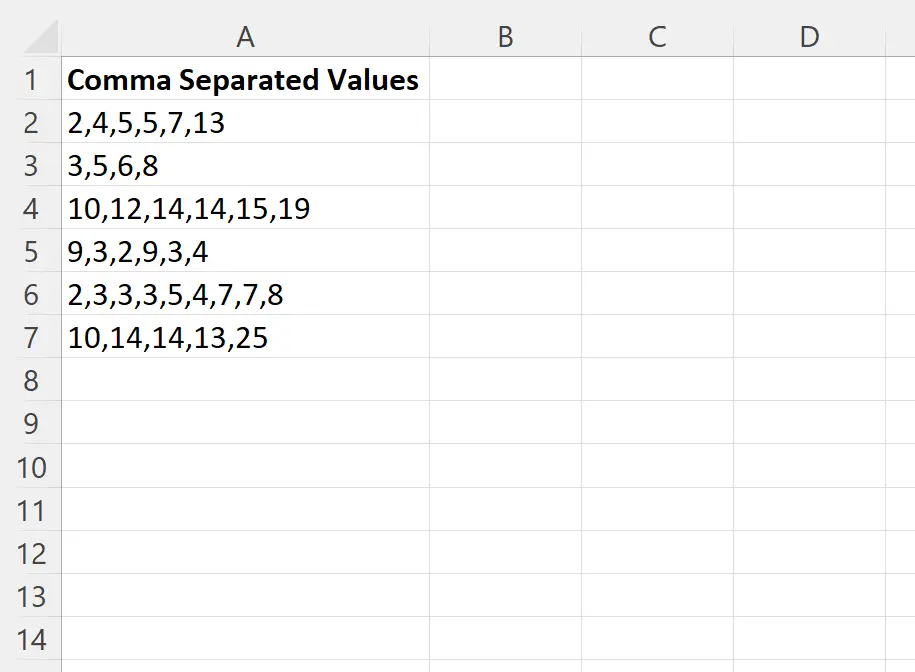
ကော်လံ A ရှိ ဆဲလ်တစ်ခုစီရှိ ပျမ်းမျှတန်ဖိုးကို တွက်ချက်လိုသည်ဆိုပါစို့။
AVERAGE() လုပ်ဆောင်ချက်ကို ရိုးရိုးရှင်းရှင်း အသုံးပြုရန် ကြိုးစားပါက၊ #DIV/0 ရရှိပါမည်။ ဤလုပ်ဆောင်ချက်သည် ကော်မာခြားထားသောတန်ဖိုးများကို မကိုင်တွယ်နိုင်သောကြောင့် ဆဲလ်တစ်ခုစီတွင် အမှားအယွင်းဖြစ်နေသည်။
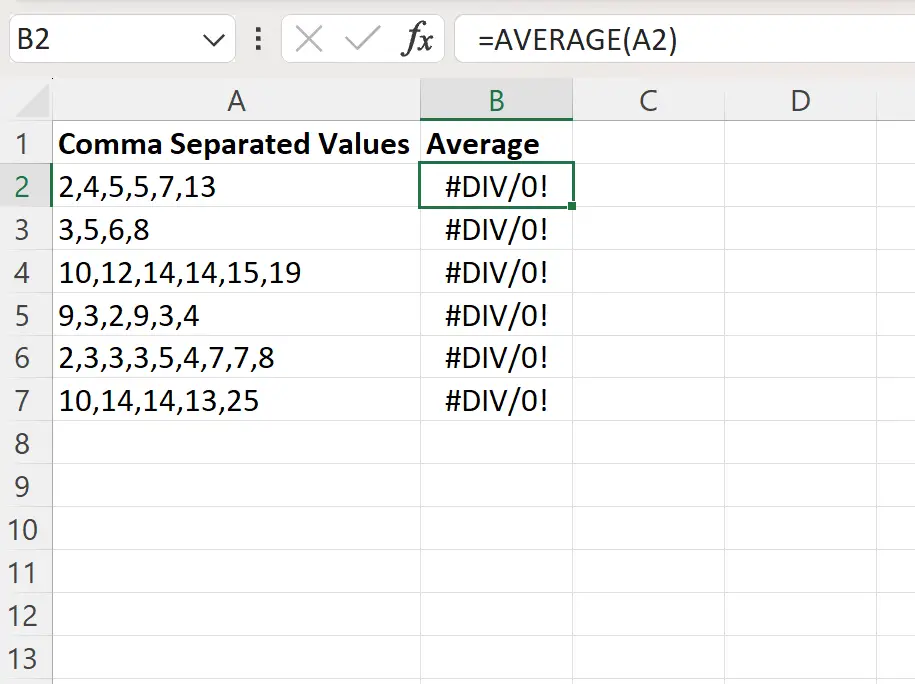
ယင်းအစား၊ ကျွန်ုပ်တို့သည် ဆဲလ် B2 တွင် အောက်ပါဖော်မြူလာကို ရိုက်ထည့်ရန် လိုအပ်သည်။
=IFERROR(AVERAGE(--MID(SUBSTITUTE(","& A2 ,",",REPT(" ",LEN( A2 ))),ROW(INDIRECT("1:"&LEN( A2 )-LEN(SUBSTITUTE( A2 ,",""))+1))*LEN( A2 ),LEN( A2 ))), A2 )
ထို့နောက် ကျွန်ုပ်တို့သည် ဤဖော်မြူလာကို ကော်လံ B ရှိ ကျန်ဆဲလ်တစ်ခုစီသို့ နှိပ်ပြီး ဆွဲယူနိုင်သည်-
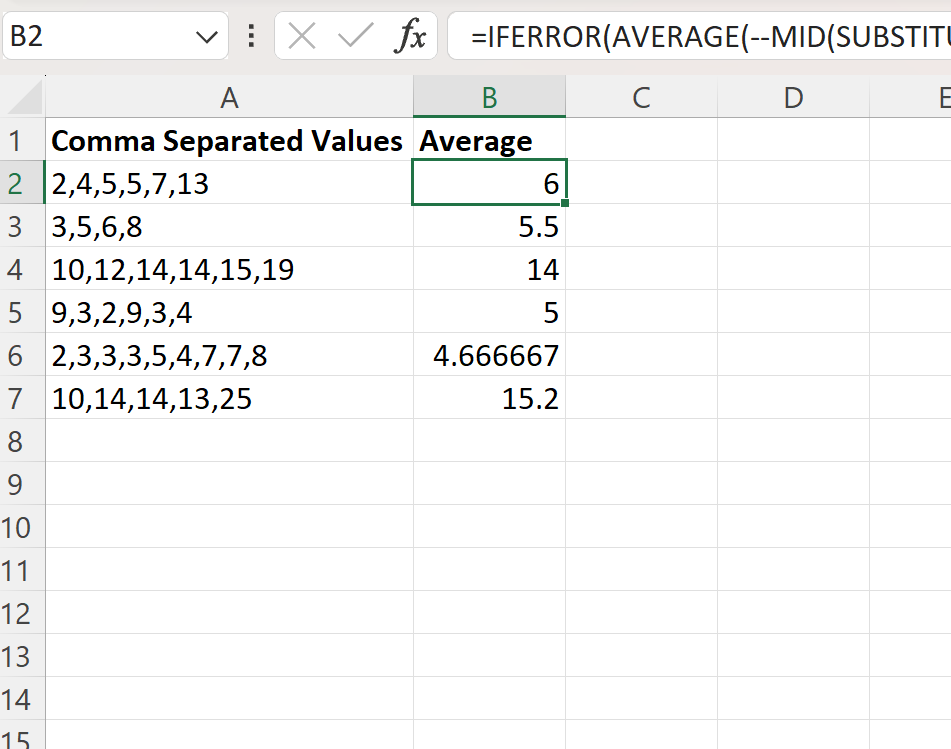
ယခု Column B သည် ကော်လံ A ရှိ ကော်မာနှင့် ခြားထားသော တန်ဖိုးများစာရင်း တစ်ခုစီ၏ ပျမ်းမျှအား ပြသသည်။
ဥပမာအားဖြင့်:
- ပျမ်းမျှ 2,4,5,5,7,13 သည် 6 ဖြစ်သည်။
- ပျမ်းမျှ 3.5,6.8 သည် 5.5 ဖြစ်သည်။
- ပျမ်းမျှ 10,12,14,14,15,19 သည် 14 ဖြစ်သည်။
နောက် … ပြီးတော့။
ထပ်လောင်းအရင်းအမြစ်များ
အောက်ဖော်ပြပါ သင်ခန်းစာများသည် Excel တွင် အခြားသော အသုံးများသည့် လုပ်ဆောင်ချက်များကို မည်သို့လုပ်ဆောင်ရမည်ကို ရှင်းပြသည်-
ဆဲလ်တွင် Excel တွင် နံပါတ်ပါလျှင် ပျမ်းမျှတွက်ချက်နည်း
Excel တွင် ဘောင်များစွာဖြင့် AVERAGEIF ကို ဘယ်လိုသုံးမလဲ။
Excel တွင် အစွန်းအထင်းများ မပါဝင်သည့် ပျမ်းမျှအား တွက်ချက်နည်း